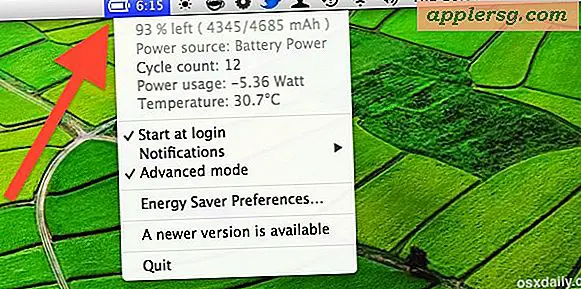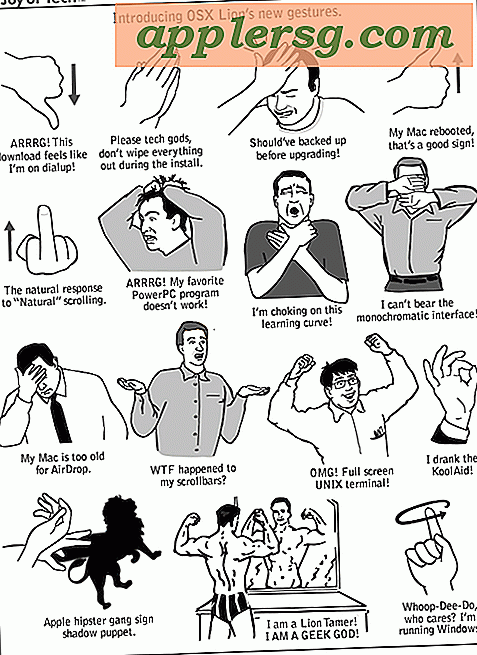Comment supprimer un écho dans Audacity
L'écho et la réverbération indésirables sur les enregistrements audio se produisent lorsque le son se reflète sur les murs, les sols et les plafonds avec une force suffisante pour être capté par le microphone. Supprimer complètement ces effets d'un enregistrement est impossible, mais l'éditeur audio gratuit Audacity dispose de quelques outils qui peuvent vous aider à réduire les effets de ces réflexions sonores, le plus efficace étant généralement un noise gate, qui vous permet de contrôler l'écho, la réverbération et d'autres bruits entre les segments audio importants.
Téléchargez et installez le plug-in noise gate fourni sur le site Web d'Audacity, si vous ne voyez pas "Noise Gate" répertorié sous "Effet" dans la barre d'outils. Vous devrez peut-être redémarrer Audacity après avoir installé le plug-in avant qu'il n'apparaisse dans le menu.
Ouvrez le fichier audio avec l'écho que vous souhaitez réduire dans Audacity. Cliquez sur "Effet" dans la barre d'outils et sélectionnez "Noise Gate" dans la liste. La fenêtre Noise Gate est un effet hors ligne, ce qui signifie qu'elle traitera votre audio avant que vous ne le rejouiez pour entendre l'effet.
Réglez les commandes de noise gate pour supprimer l'écho et tout autre contenu de bruit indésirable. Commencez par "Réduction de niveau" à -100, "Seuil de gate" à 30 et "Attack/Decay" à 75. La réduction de niveau indique au gate de combien réduire le son indésirable. Le seuil de gate définit le niveau de volume auquel le gate commence à réduire les sons et le réglage d'attaque et de déclin affecte la rapidité avec laquelle le processus de gate démarre et s'arrête. Cliquez sur "OK" pour démarrer le processus.
Jouez le résultat du processus de noise gate. Évaluez l'effet de ces paramètres. S'il n'y a aucun changement dans l'écho, augmentez le réglage du seuil jusqu'à ce que l'écho se produisant après un son important soit suffisamment réduit. Réduisez le réglage du seuil si le noise gate coupe le son important. Ce processus peut prendre plusieurs tentatives. Cliquez sur "Modifier" dans la barre d'outils, puis sur "Annuler" pour restaurer votre audio à son état d'origine entre les tentatives.
Ajustez les paramètres de réduction de niveau et d'attaque/décroissance pour rendre l'effet de noise gate plus naturel, une fois que vous avez trouvé un niveau de seuil efficace. L'augmentation de la réduction du niveau ajoute un peu d'écho, mais vous pouvez contrôler le niveau. L'augmentation du temps d'attaque et de décroissance atténue le début et la fin de l'effet de porte. Des réglages plus lents rendent l'effet moins perceptible.
Conseils
Vous pourrez peut-être utiliser un égaliseur pour « régler » un écho résonnant d'un enregistrement, mais ce n'est pas une technique qui s'applique à tous les cas.
Mises en garde
Travaillez sur des copies de votre fichier d'origine pour éviter la perte de données si vous sur-traitez accidentellement votre audio.